آموش تبدیل چند فایل PDF به یک فایل در ویندوز و مک
به گزارش مجله سرگرمی، PDF (پی دی اف) از پرکاربردی ترین فرمت های نوشتاری است که بسیاری از کاربران با حرفه های مختلف از آن استفاده می نمایند. اما به نسبت ورد، اعمال تغییرات روی فایل های PDF و ویرایش آن کمی دشوارتر خواهد بود. مثلا یکی از کارهایی که احتمالا به آن احتیاج دارید، ادغام چند فایل PDF با یکدیگر است. تبدیل چند فایل PDF به یک فایل مزیت های زیادی دارد. مثلا بعضی ها می توانند تعداد زیادی از فایل های مرتبط را با یکدیگر ادغام نمایند و از بی نظمی جلوگیری نمایند. این فرایند اما ممکن است برای بعضی از کاربران ویندوز و مک کمی سخت و گیج نماینده باشد. بنابراین در این مطلب به طور کامل به آموزش آن می پردازیم.
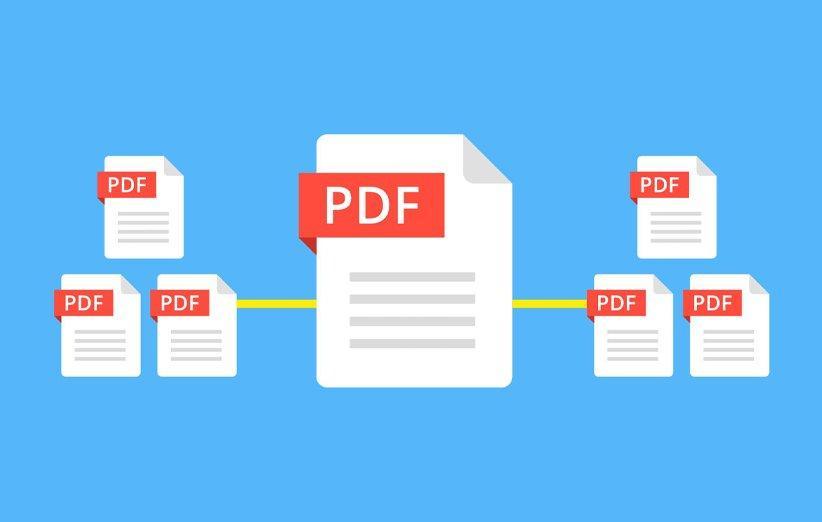
در حال حاضر Adobe Acrobat یکی از محبوب ترین و بهترین ابزار ها برای انجام انواع تغییرات روی فایل های PDF است. اما نقطه ضعف این برنامه، قیمت 13 دلاری آن است که باید ماهانه به عنوان حق اشتراک بپردازید. با این حال خوشبختانه راه های دیگری هم وجود دارد که می توانید به صورت رایگان، به ادغام چند فایل PDF با هم بپردازید.
تبدیل چند فایل PDF به یک فایل در ویندوز
اگر از کامپیوتر های ویندوزی استفاده می کنید، برای ادغام چند فایل PDF با هم می توانید از برنامه PDF Splitter and Merger بهره ببرید. این برنامه شخص ثالث، رایگان است و در فروشگاه مایکروسافت هم در دسترس قرار گرفته است. در این لحظه، 87 درصد از 242 نفری که به آنالیز این برنامه پرداخته اند از آن رضایت کامل داشتند. بنابراین برای کارهای روزمره، می توان PDF Splitter and Merger را یکی از بهترین اپلیکیشن های ترکیب فایل های PDF به حساب آورد. مراحل انجام کار با استفاده از این برنامه به توضیح زیر است.
- ابتدا برنامه را باز نموده و روی گزینه Merge یا Split کلیک کنید. اگر می خواهید 2 فایل PDF را بدون اینکه ترتیب صفحات تغییری کند با یکدیگر ادغام کنید، گزینه Merge را انتخاب کنید.
- سپس گزینه Add PDFs را کلیک نموده و هر تعداد فایلی را که می خواهید انتخاب کنید. یکی از قابلیت های خوب این برنامه، گزینه هایی است که به یاری آن ها می توانید فایل های خود را به صورت دلخواه یا بر اساس نام، مرتب کنید. همچنین قبل از ادغام نهایی می توانید پیش نمایشی از فایل های ادغام شده را هم مشاهده کنید.
- وقتی که ترتیب فایل های PDF معین شد، روی گزینه Merge کلیک نموده و فایل جدید را نام گذاری و ذخیره کنید.
- اگر قصد شخصی سازی بیشتر فایل ها را دارید، مثلا می خواهید ترتیب صفحات PDF را تغییر دهید و یا فقط بخش های معینی از هر فایل را به فایل دیگر اضافه کنید، باید قسمت های انتخابی را از صفحات دیگر جدا (Split) کنید. برای این کار وقتی برنامه را باز می کنید روی گزینه Split کلیک نموده و صفحات مورد نظر خود را جدا کنید. می توانید این صفحات را به صورت یک فایل PDF و یا فایل های جدا از هم ذخیره کنید.
- آموزش فعال سازی و استفاده از تاریخچه کلیپ بورد در ویندوز 10
تبدیل چند فایل PDF به یک فایل در مک
در کامپیوترهای مبتنی بر سیستم عامل مک، می توانید با استفاده از ابزارهای پیش فرض که در برنامه Preview وجود دارد فایل های PDF خود را با یکدیگر ادغام کنید. نحوه انجام این کار به توضیح زیر است.
- ابتدا یک فایل PDF را به وسیله برنامه Preview باز کنید.
- سپس به قسمت View رفته و روی Thumbnails کلیک کنید. حالا می توانید تصویر کوچکی از هر صفحه فایل PDF را که باز نموده اید در گوشه نمایشگر مشاهده کنید.
- از همین قسمت، روی آن صفحه از PDF که می خواهید فایل دیگری به آن اضافه کنید کلیک کنید.
- حالا روی گزینه Edit و سپس Insert و بعد از آن Page from File کلیک کنید.
قبل از کلیک روی گزینه Page from File مطمئن شوید فرمت فایلی که باز کردید PDF است چون در غیر این صورت این گزینه برای شما فعال نخواهد شد. همچنین با توجه به گفته های اپل، گاهی اوقات ممکن است نتوانید فایل های PDF رمزگذاری شده را ادغام کنید. در این صورت باید آنالیز کنید این اجازه از طرف PDF صادر شده است یا خیر. برای این منظور، روی گزینه Tools و سپس Show Inspector کلیک کنید. در نهایت هم روی آیکون قفل کلیک کنید.
- بعد از کلیک روی گزینه Page from File، فایل PDF را که می خواهید به این فایل اضافه کنید انتخاب نموده و سپس روی گزینه Open کلیک کنید.
- در نهایت روی گزینه File و سپس Export as a PDF کلیک کنید تا ذخیره گردد.
اما اگر قصد دارید ترتیب صفحات PDF را تغییر دهید و یا فقط بخش های معینی از هر فایل را به فایل دیگر اضافه کنید، مراحل زیر را دنبال کنید.
- همه فایل های PDF را که می خواهید با هم ادغام کنید در برنامه Preview باز کنید.
- در هر کدام از فایل ها، روی View و سپس Thumbnails کلیک کنید تا تصویر کوچکی از هر صفحه PDF در گوشه صفحه نمایشگر نمایان گردد.
- کلید Command را نگه داشته و از همان قسمت گوشه صفحه، روی آن صفحه هایی از PDF که می خواهید به فایل دیگری اضافه کنید کلیک کنید. بعد از اتمام کار کلید Command را رها کنید.
- صفحه هایی از PDF را که انتخاب کردید بکشید (درگ) و در گوشه فایل دیگری که می خواهید این صفحات را به آن اضافه کنید رها کنید. (اگر سیستم عامل macOS سیرا و یا ورژن قدیمی تر روی سیستم شما نصب شده، مستقیما صفحات انتخاب شده از گوشه نمایشگر را روی صفحات فایل دیگر اضافه کنید.)
- همچنین می توانید صفحاتی از PDF را که در گوشه نمایشگر نمایش داده می شوند بچرخانید، حذف کنید و یا ترتیب آن ها را عوض کنید.
مسلما روش های دیگری هم برای تبدیل چند فایل PDF به یک فایل وجود دارد اما این دو برنامه یکی از بهترین و آسان ترین راه های انجام این کار هستند که بدون هیچگونه هزینه ای می توانند فایل های PDF را در دو سیستم عامل ویندوز و مک با یکدیگر ادغام نمایند.
- آموزش فعال سازی و استفاده از تاریخچه کلیپ بورد در ویندوز 10
منبع: Cnet
منبع: دیجیکالا مگsilverseven.ir: سیلور 7 | مجله فناوری های رایانه ای، علوم کامپیوتری
slimfa.ir: اسلیم فا | مجله دوخت و دوز، طراحی لباس و انتخاب لباس
tafatton.ir: تفطن، گردشگری، تور لحظه آخری ارزان قیمت، بلیط، ویزا، هتل